Google тег менеджері
Tilda оқиғаларын GTM арқылы тег жасау және қадағалау жөніндегі нұсқаулық
Google Tag Manager — бетке бір GTM кодын қосуға және GTM жағындағы мазмұнды басқаруға мүмкіндік беретін Google қызметі. Демек, кодқа өзгерістер қажет болса, барлық беттерде әр уақытта кодты өзгертудің қажеті жоқ. ӨЗ кодыңызды да, Google Analytics сияқты аналитика қызметтерінің кодын да GTM-ге қосуға болады.
Маңыздысы: Google Tag Manager-ді қосып, оның ішіндегі Google Analytics сөресін белсендірсеңіз, сайт параметрлерінде тегті қосымша қосу мүмкін емес — деректер қайталанады.
Контейнерді жасау және оны Tilda-ға қосу туралы қадамдық нұсқаулар
Google Tag Manager қызметінің қош келдіңіз экраны. Тіркелу үшін «ТЕГІН БАСТАУ» түймешігін басыңыз
Тіркелгеннен кейін контейнер жасау экранына шығарылады. Контейнерлер орналасатын тіркелгі атауын енгізіп, «Жалғастыру» немесе «Келесі» түймешігін басыңыз.
Контейнер атауын — Google Tag Manager қызметінде тіркелген сайттың мекенжайын енгізіп, «Веб» немесе «Интернет» түймешігін басыңыз
Пайдаланушы келісімін оқып, «Келесі» түймешігін басыңыз
Жоғарғы оң жақта GMT-XYYYXX сияқты санды көресіз, оны Сайт параметрлері → Analytics → Google Tag Manager ID-ге қосу қажет
Көрсетілген өріске Google Tag Manager идентификаторын жапсырғаннан кейін «Өзгерістерді сақтау» түймешігін басып, бүкіл жобаны жариялау керек (бұл Tilda үшін жобаның әр бетінде Google Tag Manager кодын жазуы қажет). Барлық беттер жарияланғаннан кейін оған Google Analytics қосу үшін Google Tag Manager веб-сайтына қайта оралыңыз.
ГТМ-де тегтерді жасау жөніндегі нұсқаулық
Барлық жаңа қызметтер немесе есептегіштер «Жаңа тег» — жоғарғы сол жақ бұрышта орналасқан блок арқылы қосылады.
Тегті жасағаннан кейін «Тег конфигурациясы» өрісін басыңыз
Мысалы, Google Analytics-тен тег қосайық
«Бет көрінісі» деген бақылау түрін қалдырып, Google Analytics параметрлері өрісіндегі «Жаңа айнымалы» параметрін таңдаңыз
Google Analytics идентификаторын кірістіріңіз (оны қайдан алуға болады, оны бізден немесе Google анықтама орталығынан оқи аласыз).
Өзгертулерді сақтап, іске қосу параметрлеріне өтіп, "Барлық беттер" немесе "Барлық беттер" параметрін таңдаңыз, содан кейін тегті сақтаңыз.
Тег атауын өзгерту ұсынысы бар терезеде тегтің атын өзгертуге немесе стандартты атауды сақтауға болады
Жіберу түймешігін басыңыз — барлық өзгерістер контейнер жарияланғаннан кейін ғана жұмыс істей бастайды.
Тегтің жаңа нұсқасын жасап, барлық өзгерістерді жариялауға болатын терезе пайда болады.
Жариялау процесі аяқталғаннан кейін Google Analytics сайтыңызға кірулерді біраз уақыттан кейін жаза бастайды. Ағымдағы тегтерді өзгертуге немесе жаңаларын қосуға болады, мысалы, пішін ұсыныстарын бақылау немесе сыртқы сілтемелерді басу үшін.
Жариялау процесі аяқталғаннан кейін Google Analytics сайтыңызға кірулерді біраз уақыттан кейін жаза бастайды. Ағымдағы тегтерді өзгертуге немесе жаңаларын қосуға болады, мысалы, пішін ұсыныстарын бақылау немесе сыртқы сілтемелерді басу үшін.
Маңызды: Өкінішке орай, Tilda қолдау қызметі Google Tag Manager орнатуға қатысты сұрақтарға көмектесе алмайды, бірақ төменде берілген GTM көмегімен Google Analytics және Yandex Metrica оқиғаларын қадағалау туралы мақалаларды оқи аласыз.
Деректерді GTM көмегімен бақылау туралы қосымша ресурстар
Сайт талдауындағы барлық мақалалар
Кірістірілген мүмкіндіктер және жалғанатын талдау қызметтері
